
無痛安裝 WordPress Part II
在設定完資料庫的設定後,接著我們要來準備WordPress的資料。
1.首先就到官網wordpress.org下載檔案。
2.進入下載檔案的頁面,如果是PC的使用者,就下載左邊zip的壓縮檔。
3.將檔案儲存到電腦上,目前的版本是WordPress 1.5.1.2 “Strayhorn”。
4.當然你也可以直接下載正體中文版的WordPress,不過版本稍舊了些,在這裡我們為了搭配英文版的WordPress,所以只下載中文語系檔。
5.將WordPress 1.5.1.2解壓縮後,使用文字編輯器打開wp-config-sample.php輸入適當的資料設定。
6.再來需要輸入語系設定,這樣才可以有中文化的使用介面,填寫完畢後,將檔案存成wp-config.php這個檔案名稱。
7.開啟FTP軟體將所有的WordPress檔案上傳到虛擬主機上,如果已經有FTP軟體,而且懂得使用,請直接跳到第八點。
7-1.如果沒有FTP軟體的話,max推薦Fillazilla這個軟體,安裝簡便,支援正體中文,速度快,最重要的還是免費的。
7-2.點選畫面左側的Download進入下載頁面,下載目前最新版本
FileZilla_2_2_14a_setup.exe(紅色箭頭所指處)。
7-3.點選下載地,這裡我們選擇Tainan. Taiwan,選擇國內主機位置,可以增進下載速度。
8.上傳檔案到虛擬主機完畢後,在wp-includes資料夾裡面,建立languages這個資料夾。
9.上傳正體中文語系檔(第四點所提到下載的zh_TW.mo檔)到languages資料夾裡。
10.進行到這裡,可以說完成了大部分的準備工作,接著就是執行WordPress的安裝。
請見無痛安裝 WordPress Part III。
(註)新版本的安裝過程請參考無痛安裝 WordPress 2.3版。





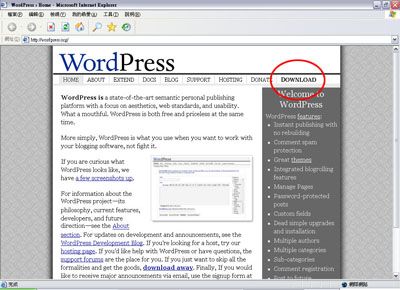
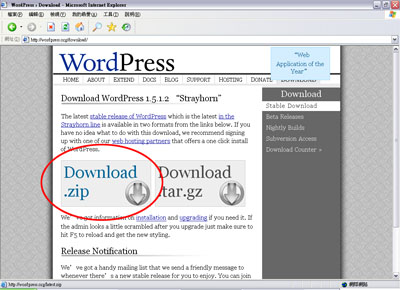
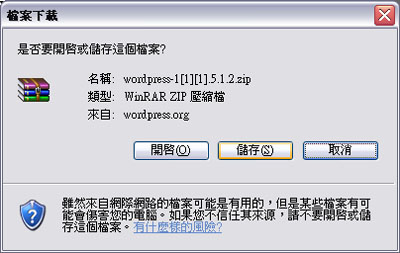
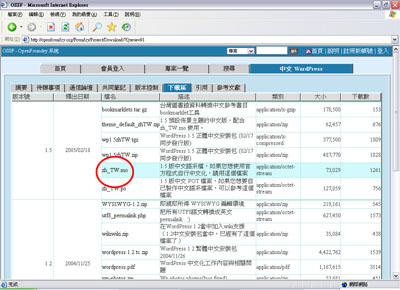
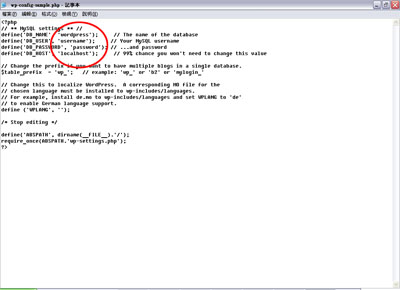
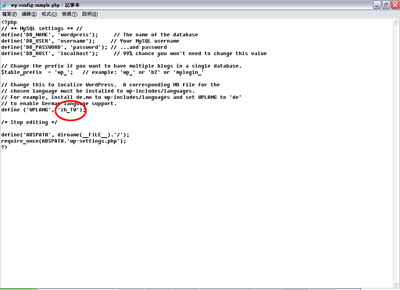
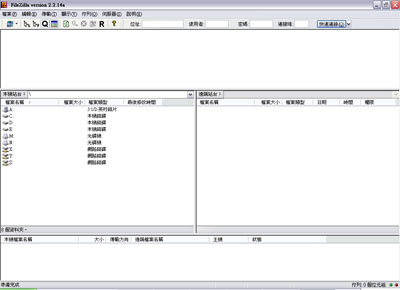
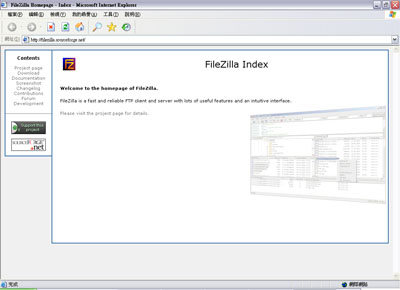
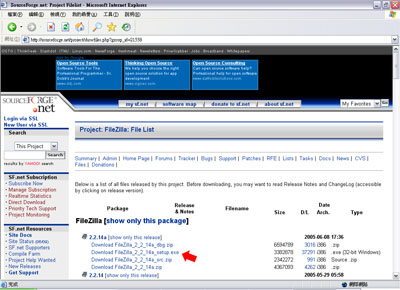
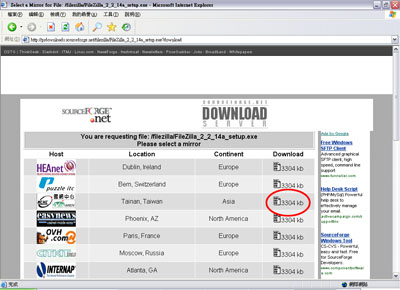
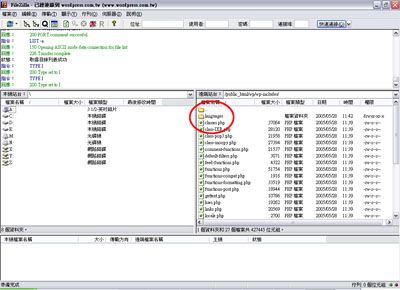
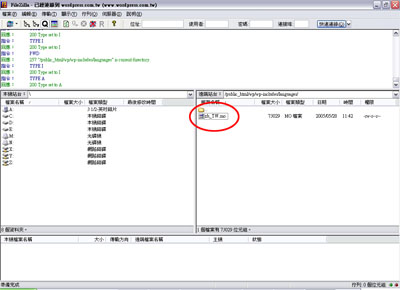




請問wordpress目前較穩定的中文版本為何?有utf8支援嗎?
還是用zh-tw就可以了?
謝謝!
謝謝回應!
wordpress似乎沒有留言版功能,請問該如何增加?
關於 8.上傳檔案到 “虛擬主機” 完畢後 我要如何做呢 FTP的部份不會呢
languages 資料夾應該是放在 wp-content 下..:) (2.2.2)
站長您好:
感謝您這麼明確的教學
小弟已參照教學步驟要進行安裝
一進到首頁後就出現以下訊息
Fatal error: Allowed memory size of 8388608 bytes exhausted (tried to allocate 6144 bytes) in C:\AppServ\www\wblog\wp-admin\includes\template.php on line 83
請問這是哪裡有設定錯誤嗎?
我的版本是wordpress-2.5.1
appserv 2.5.9
煩請指導小弟
感謝!!
sam你好,關於自行設主機在安裝時出現有關記憶體大小的錯誤,你可以參考http://www.wordpress.com.tw/?p=100這一篇文章,修改php.ini裡有關記憶體設定,然後重新啟動你的httpd server(apache)。
您好,請教一下為什麼我無法顯示中文呢?介面和後台都變成中文了?可是發表文章卻不行,謝謝:)
http://ksk.net46.net/blog/
ksk你好,可以參考網站上http://www.wordpress.com.tw/?p=80這一篇文章與文章底下的一些討論留言。
另外關於安裝的方法也有不一樣的地方,像是wp-config.php裡面的設定,請參考http://www.wordpress.com.tw/wp/?p=69這篇新的安裝教學文章。
您好,謝謝您的教學
我安裝的差不多了..
可是在上傳中文語系檔zh_TW.mo時
FileZilla出現嚴重錯誤
請問這是什麼原因呢?
我是安裝2.6.1版的
加註一下
應該是在連線訊息那一區跑出了”錯誤:嚴重錯誤”這幾個字
不曉得問題出在哪裡說
奐雨
你好,請你在重新下載一次正體中文語言檔,然後再試著重新上傳一次看看。
再不然就是換另外一個FTP軟體試試。